Ngày nay, mọi máy tính xách tay đều được tích hợp webcam, cho phép bạn chụp ảnh hoặc ghi lại những gì đang diễn ra trước máy tính xách tay của mình. Tuy nhiên, để sử dụng webcam, bạn cần có một ứng dụng chuyên dụng, tùy thuộc vào hệ điều hành của laptop. Sau đây, mình sẽ hướng dẫn các bạn cách chụp ảnh và quay video bằng laptop trên các hệ điều hành phổ biến nhất hiện nay – Windows 10, Windows 8 và Windows 7.
Chụp ảnh, quay phim bằng Laptop trên Windows 10, 8
Bước 1: Chạy ứng dụng Máy ảnh
Tìm kiếm ứng dụng Máy ảnh trong máy tính của bạn rồi nhấp để chạy (nếu bạn không có ứng dụng này, hãy tìm ứng dụng đó trong Microsoft Store và tải xuống).
Bước 2: Chọn chế độ ảnh hoặc phim
Sau khi mở ứng dụng, chế độ mặc định đang được sử dụng là chụp ảnh. Nếu muốn chuyển sang chế độ quay video, bạn nhấn vào biểu tượng camera bên phải.
Bước 3: Chụp ảnh hoặc quay video
+ Nếu đang ở chế độ chụp ảnh, bạn chỉ cần bấm vào nút Take Photo (hình máy ảnh). Máy ảnh sẽ chụp ảnh mặt trước của máy tính xách tay (đang được hiển thị dưới dạng bản xem trước trên màn hình).
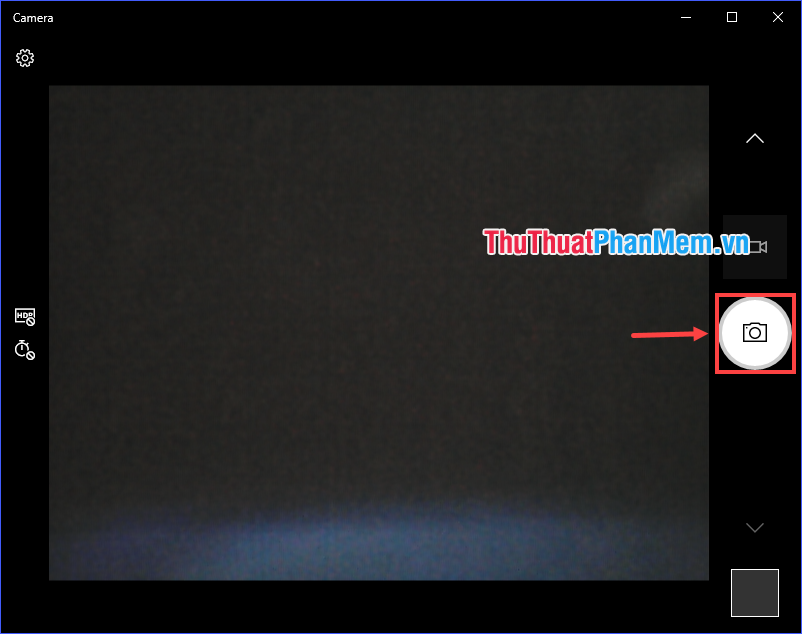
+ Nếu ở chế độ quay video:
- Nhấn vào nút Take Video (hình camera) để bắt đầu quay.
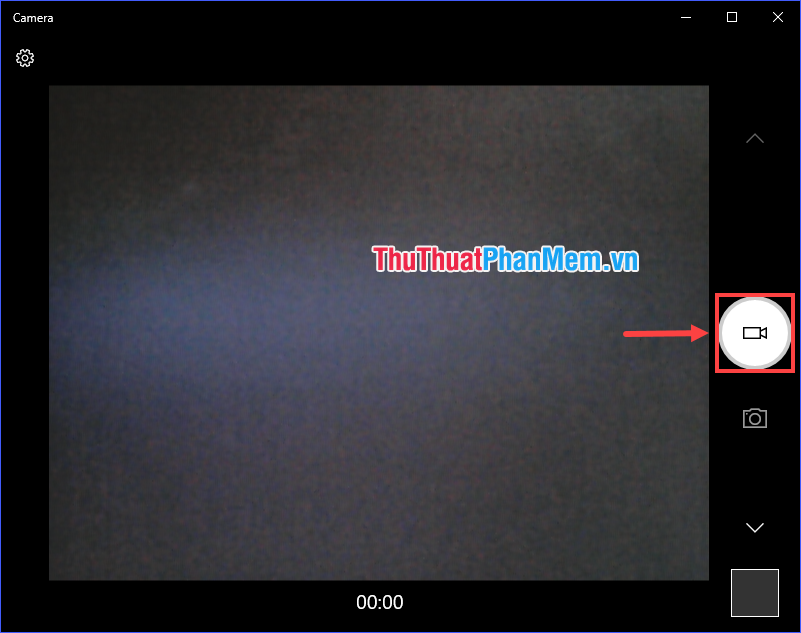
- Trong quá trình quay video, bạn có thể tạm dừng bất cứ lúc nào. Khi bạn đã có video như ý muốn, hãy hoàn thành việc ghi hình.
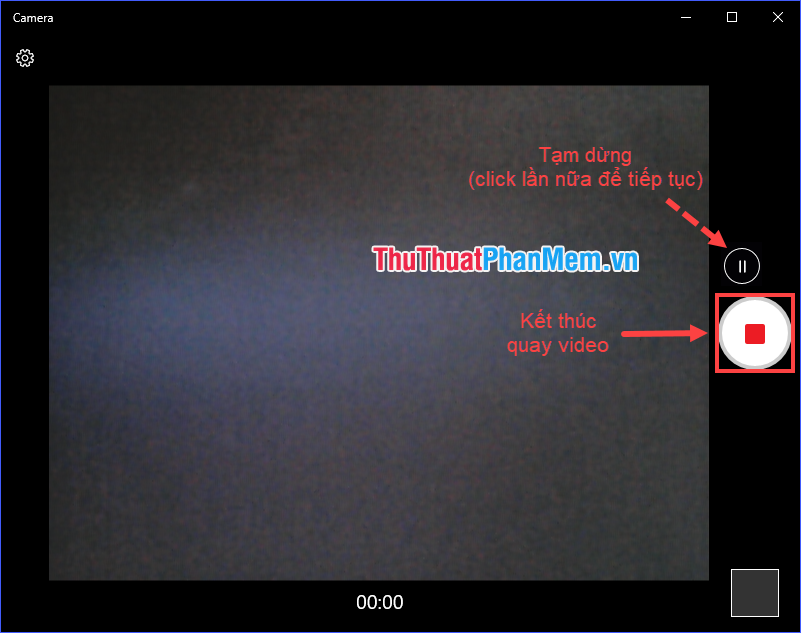
* Trước khi bắt đầu chụp ảnh hoặc quay video, bạn có thể điều chỉnh độ sáng, đếm ngược (đối với chế độ chụp ảnh), chất lượng hoặc thư mục lưu, v.v.
Bước 4: Xem lại kết quả
Có thể xem ảnh hoặc video đã chụp bằng cách nhấp vào hình thu nhỏ của nó ở góc dưới bên phải.

Tiếp đến bạn có một số tùy chọn như phóng to, xoay, xóa, chia sẻ, sao chép hay mở thư mục chứa.
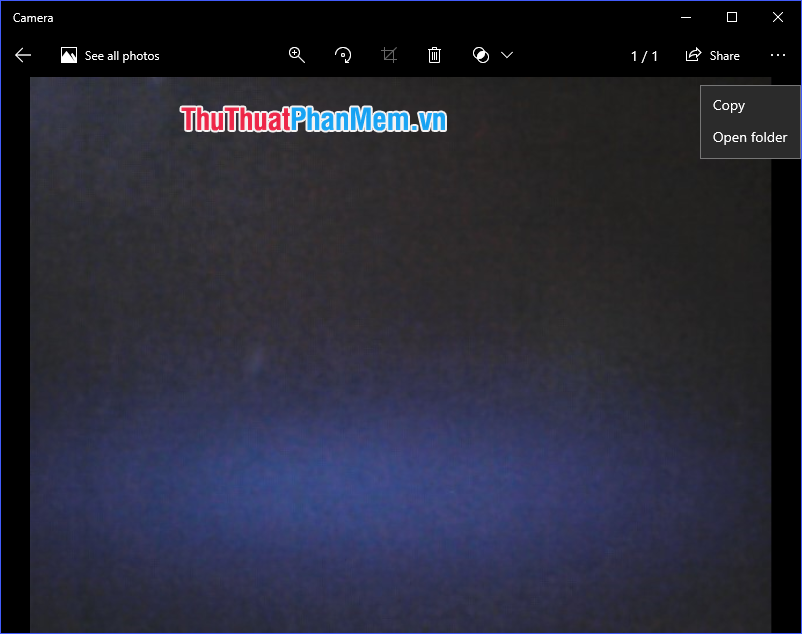
Chụp ảnh, quay video bằng Laptop trên Windows 7
Windows 7 không cài được ứng dụng Máy ảnh từ Microsoft Store như Windows 8 và 10. Nếu máy tính xách tay của bạn đi kèm với phần mềm mở máy ảnh, hãy sử dụng phần mềm đó. Nếu không, tôi khuyên bạn nên tải xuống và cài đặt nó Liên kết mạng YouCam.
(Phần mềm này cũng có thể chạy trên Windows 8 và 10. Bạn có thể sử dụng nó nếu muốn, ngay cả khi bạn không sử dụng Windows 7).
Để chụp ảnh bằng webcam của máy tính xách tay của bạn:
Đảm bảo bạn đang ở chế độ chụp ảnh, sau đó nhấp vào biểu tượng chụp ảnh (hoặc nhấn phím F2) để chụp ảnh trước webcam (hiển thị bản xem trước trên màn hình).
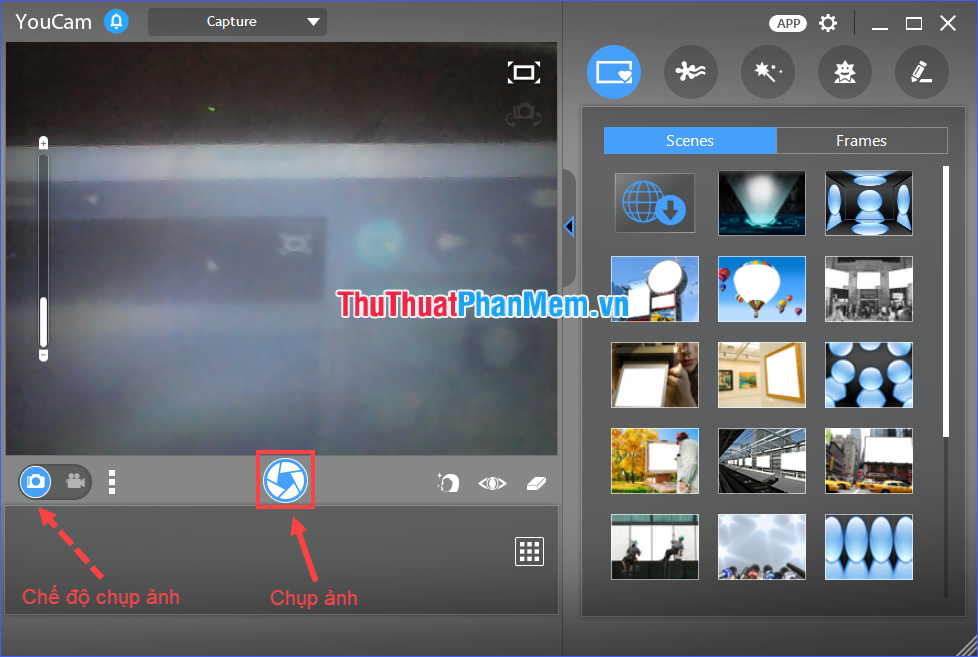
Để quay video bằng webcam của máy tính xách tay của bạn:
– Chuyển sang chế độ quay video. Nhấn vào biểu tượng vòng tròn màu đỏ (hoặc nhấn phím F4) để bắt đầu quay.
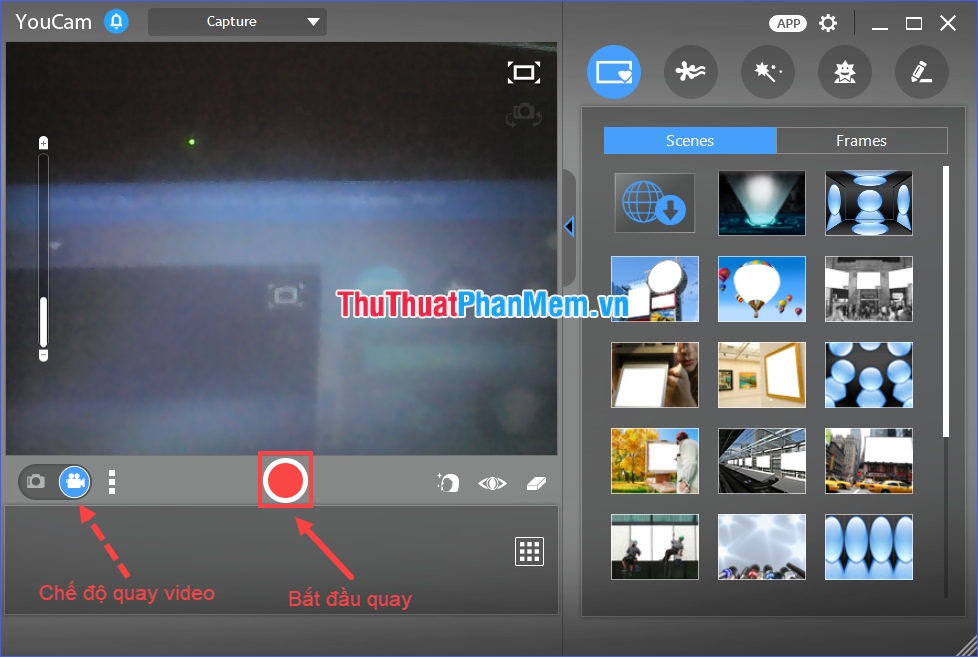
– Trong quá trình ghi âm, bạn có thể tạm dừng bất cứ lúc nào. Nhấn vào biểu tượng ô vuông (hoặc nhấn phím F3) để kết thúc quay video.
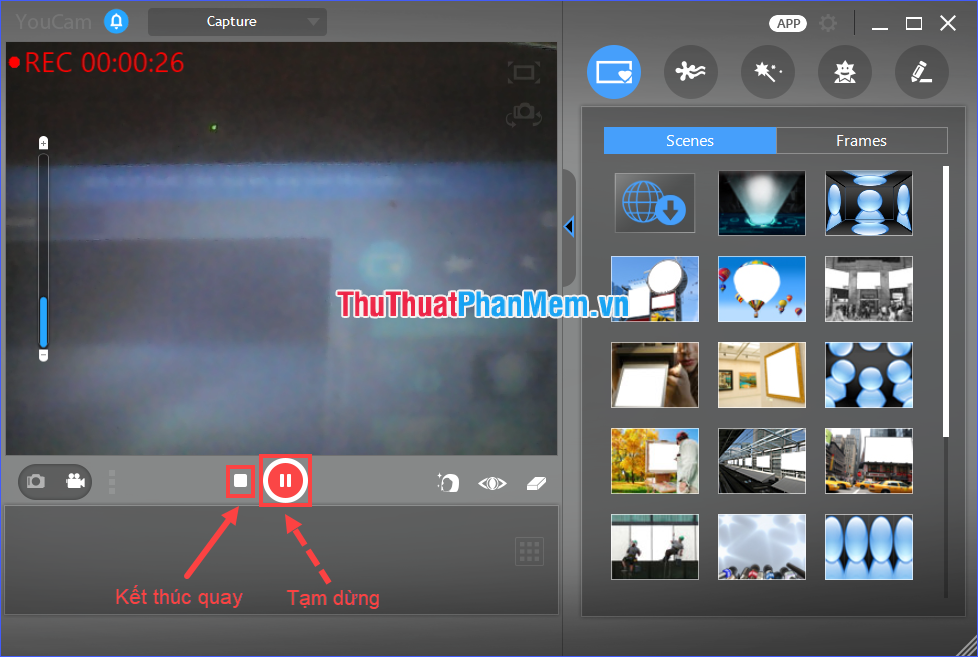
Có thể xem lại kết quả bằng cách nhấp đúp vào hình thu nhỏ của ảnh/video đã chụp.
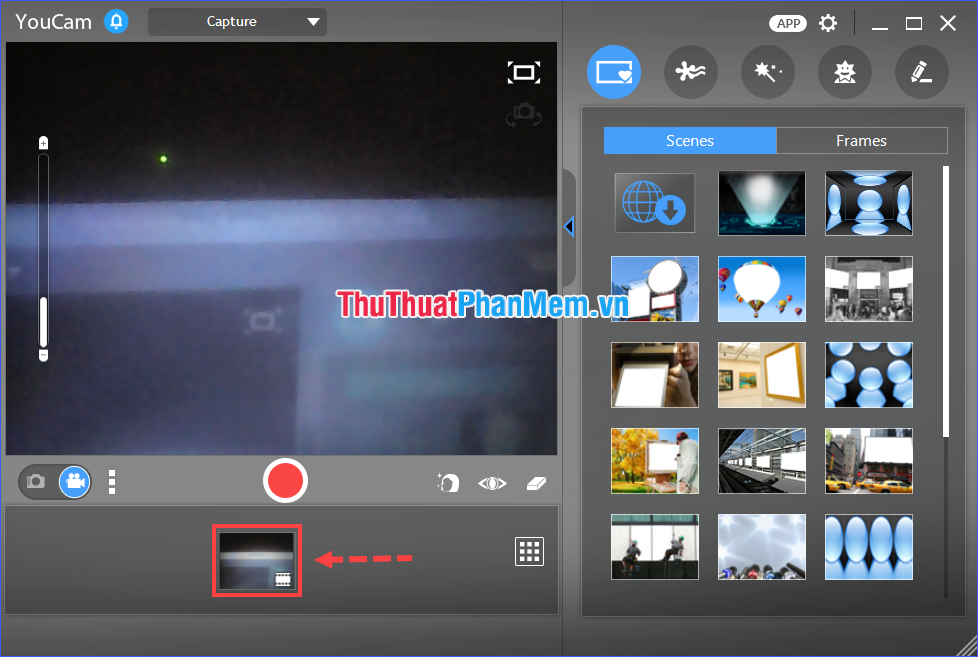
Bạn có thể tùy chỉnh chất lượng, định dạng và lưu thư mục trong phần cài đặt. Không chỉ có vậy, Liên kết mạng YouCam cũng cho phép bạn “nghịch ngợm” với rất nhiều tính năng thú vị như thêm cảnh và khung hình, bộ lọc, biểu tượng cảm xúc hay thêm chữ vào ảnh. Một phần mềm hoàn hảo cho những ai muốn “tự sướng” với khuôn mặt của mình!
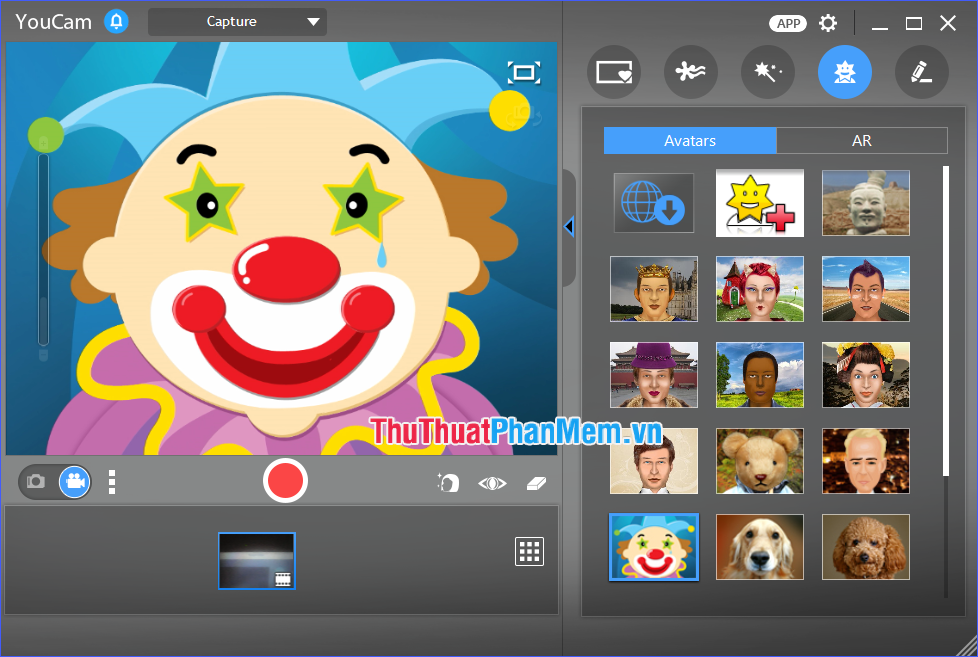
Qua bài viết trên mình đã hướng dẫn các bạn cách chụp ảnh, quay phim bằng laptop trên hệ điều hành Windows 10, 8, 7. Chúc may mắn!
Bạn thấy bài viết Cách chụp ảnh, quay video bằng Laptop có đáp ướng đươc vấn đề bạn tìm hiểu không?, nếu không hãy comment góp ý thêm về Cách chụp ảnh, quay video bằng Laptop bên dưới để vietabinhdinh.edu.vn có thể thay đổi & cải thiện nội dung tốt hơn cho các bạn nhé! Cám ơn bạn đã ghé thăm Website: vietabinhdinh.edu.vn
Nhớ để nguồn bài viết này: Cách chụp ảnh, quay video bằng Laptop của website vietabinhdinh.edu.vn
Chuyên mục: Hình Ảnh Đẹp
Tóp 10 Cách chụp ảnh, quay video bằng Laptop
#Cách #chụp #ảnh #quay #video #bằng #Laptop
Video Cách chụp ảnh, quay video bằng Laptop
Hình Ảnh Cách chụp ảnh, quay video bằng Laptop
#Cách #chụp #ảnh #quay #video #bằng #Laptop
Tin tức Cách chụp ảnh, quay video bằng Laptop
#Cách #chụp #ảnh #quay #video #bằng #Laptop
Review Cách chụp ảnh, quay video bằng Laptop
#Cách #chụp #ảnh #quay #video #bằng #Laptop
Tham khảo Cách chụp ảnh, quay video bằng Laptop
#Cách #chụp #ảnh #quay #video #bằng #Laptop
Mới nhất Cách chụp ảnh, quay video bằng Laptop
#Cách #chụp #ảnh #quay #video #bằng #Laptop
Hướng dẫn Cách chụp ảnh, quay video bằng Laptop
#Cách #chụp #ảnh #quay #video #bằng #Laptop